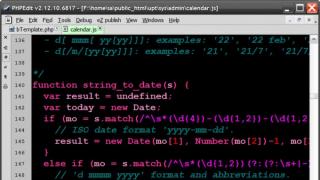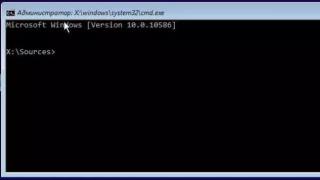Oggi risolveremo tutto possibili domande Relativo all'applicazione applicazioni Samsung. Scopriamo come installarli, aggiornarli o rimuovere quelli non necessari. E per la comodità di spostarsi nel menu della Smart TV, tra applicazioni e servizi, consiglio l'acquisto mouse del computer. Assolutamente qualsiasi mouse andrà bene, purché venga fornito con Interfaccia USB(anche se ora probabilmente sono tutti così). Puoi prendere quello cablato più economico, oppure puoi prendere quello wireless per non andare ogni volta davanti alla TV. Incolla in qualsiasi USB connettore
Come installare nuove app in Samsung Apps
Quindi, vai al menu Smart TV (pulsante multicolore a forma di M):
E andiamo al negozio applicazioni Samsung App cliccando sul pulsante omonimo: 
Nota. Se non hai questo pulsante, devi aggiornare le applicazioni. Per fare ciò, fare clic sul collegamento "Servizio" nell'angolo in basso a destra oppure premere il pulsante “Strumenti” del telecomando:
e nel menu che appare, seleziona “Aggiornamento Applicazione”:
Quindi la TV aggiornerà automaticamente tutto e dovrebbe apparire il pulsante Samsung Apps. Se non viene visualizzato, spegnere e riaccendere la TV.

qui davanti a noi grande quantità vari programmi e trasmissioni sportive, e risorse di informazione e un sacco di altre cose. La maggior parte di essi, sfortunatamente, è progettata per guardare programmi in inglese, ma c'è anche qualcosa per gli spettatori di lingua russa.
Come puoi vedere, qui tutto è diviso in categorie. Puoi anche andare su "Most app popolari“e lì scegli qualcosa di adatto a te. Per scoprirlo informazioni dettagliate sul servizio che ti piace, seleziona e premi "Invio" sul telecomando o fai clic con il mouse. Si aprirà il menu di questo widget e vedrai opzioni aggiuntive. informazioni e qui puoi installarle in modo che in futuro potrai guardare film o altri programmi utilizzando questo servizio:

Qui a destra vedi brevi informazioni, su cosa puoi guardare utilizzando queste app e, a sinistra, se lo desideri, puoi installare questa applicazione sulla tua TV. Per fare ciò, clicca sul pulsante “Download”, apparirà una notifica che ti informerà che l'installazione è iniziata:

Non è necessario fare clic su nulla qui. Stiamo aspettando che tutto venga installato. Dopo l'installazione, verrà visualizzata un'altra finestra: una notifica che l'installazione è completa:

Ora puoi avviare immediatamente l'applicazione e vedere com'è. Oppure puoi posticipare i test a più tardi, chiudere questa finestra e continuare a installare altre applicazioni.
Nota. Succede che l'installazione si blocca. Oppure sembra che ne siano stati installati uno o due, quindi non si vuole installare nient'altro. La via d'uscita da questa situazione è questa: spegni la TV (a volte puoi anche spegnerla dalla presa se non funziona nulla), quindi riaccendila e tutto dovrebbe funzionare bene.
Come rimuovere le applicazioni Samsung Apps non necessarie
Questo può essere fatto in due modi.
1. Nel menu principale di Smart TV, fare clic su fare clic con il tasto destro mouse acceso applicazione non necessaria e seleziona “Elimina”:

2. Oppure vai allo store delle applicazioni Samsung Apps - vai alla sezione "Applicazioni scaricate":

Seleziona qui, nella finestra di destra, il servizio che vuoi eliminare, vai nel suo menu (premi “Invio” su di esso o con il mouse) e clicca sulla voce “Elimina” a sinistra:

Nota. Vale la pena notare che puoi eliminare solo le applicazioni sviluppatori di terze parti, ma quelli standard (sono già installati dall'inizio) non possono essere rimossi.
Vorrei anche sottolineare che se hai qualche problema tecnico specifico con la Smart TV, non verranno installati applicazioni aggiuntive oppure non c'è alcun pulsante Samsung Apps, anche se hai aggiornato tutto, in questo caso può aiutare ripristino generale impostazioni.
Come eseguire un ripristino generale delle impostazioni della Smart TV
Puoi farlo come segue. Nel menu Smart TV, fai clic su "Strumenti" sul telecomando o seleziona il menu "Servizio" nell'angolo in basso a destra dello schermo e seleziona "Impostazioni" nella finestra visualizzata:


Apparirà una finestra di conferma in cui dovrai inserire il codice PIN per ripristinare le impostazioni e confermare la tua azione. Il codice PIN predefinito è 0000 (quattro zeri).
Naturalmente, dopo questa operazione tutte le tue impostazioni su Smart TV e applicazioni installate verrà distrutto e tutto dovrà essere rifatto.
Bene, in realtà questo è tutto ciò che volevo dirti oggi sull'installazione e la gestione delle applicazioni da Samsung Apps. Se avete domande, fatele nei commenti.
E ti saluterò per un attimo. Ti auguro il meglio! E ci vediamo presto.
IMPORTANTE!!!
Spesso i possessori di smart TV Samsung riscontrano alcuni problemi che, dopo un po', scompaiono da soli e tutto inizia a funzionare come dovrebbe. Ecco, come esempio più vicino, il commento di Vladimir:
e pochi giorni dopo scrive che tutto si è deciso da solo:
Nonostante il predominio dei negozi digitali sul mercato" Google Play" E " Itunes store» altre aziende non abbandonano i tentativi di spodestare i favoriti riconosciuti dalle loro posizioni. Già nel settembre 2009, Samsung ha lanciato il negozio di applicazioni Samsung App, progettato per diventare un concorrente a pieno titolo e, in futuro, un leader tra servizi simili. Al giorno d'oggi il servizio "Samsung App" ha il nome « Samsung Galaxy App"(o abbreviato come " App Galaxy"), e la sua opera è servita dall'applicazione omonima, alla quale è dedicata questo materiale. In cui ti dirò cos'è il programma Galaxy Apps, qual è il suo scopo e se questo prodotto digitale è necessario sul tuo telefono.
Esplorando l'app Galaxy
"App Galaxy" (completo - “Galaxy App Store" - tradotto come "Negozio di applicazioni Galaxy")- Questo catalogo ufficiale applicazioni per dispositivi mobili da Samsung. La directory menzionata contiene software mobile principalmente per la serie Galaxy (da cui il nome). Sebbene i proprietari di altri dispositivi Samsung lo troveranno sicuramente questo catalogo (negozio digitale) qualcosa di interessante e utile per i tuoi gadget.
Allo stesso tempo, il negozio dispone anche di una serie di prodotti esclusivi che, secondo gli sviluppatori, possono essere scaricati solo da Galaxy Apps (l'interfaccia del negozio è localizzata per oltre 160 paesi in tutto il mondo).
Lavoro directory specificata serve l'applicazione mobile Galaxy Apps con lo stesso nome, che di solito è preinstallata sui telefoni Samsung (funziona su sistema operativo Android e Windows Mobile"). Avviando questa applicazione, l'utente ha la possibilità di scaricare a pagamento o prodotti gratuiti dal "Galaxy App Store", suddivisi in diverse categorie (giochi, musica, intrattenimento, foto, regali e così via).
 Aspetto"App Galaxy"
Aspetto"App Galaxy" Se l'applicazione in questione funziona stabilmente e non noti fastidiosi difetti, ti consiglio di lasciarla e di sfruttare le sue ricche funzionalità (in particolare, il sistema avanzato di sconti su una serie di offerte uniche prodotti digitali). Se non sei soddisfatto della sua funzionalità, leggi le informazioni fornite di seguito.
Svantaggi delle app Galaxy
Quando si considera la domanda su cosa siano le Galaxy Apps, è impossibile non menzionarne alcune. carenze significative, che sono già riusciti ad attirare l'attenzione di molti utenti. In particolare, può consumare notevoli risorse del telefono e attivare attivamente annunci pop-up e altre fastidiose notifiche. Grazie a questi fattori, il telefono inizia a rallentare attivamente e diventa difficile utilizzare comodamente le sue funzionalità.
Pertanto, consiglio di disabilitare le notifiche pop-up e altri messaggi rilevanti in Galaxy Apps). Per fare ciò, avvia "Galaxy Apps", fai clic sul pulsante "Altro" (o "Galaxy Apps" in alto) e vai al menu "Impostazioni" a destra angolo superiore schermo. Lì trovi " Notifica push"(notifiche pop-up) e, toccandole, disattivare queste ultime. Lì puoi anche disabilitare la "Notifica di aggiornamento". Se desideri disattivare completamente gli aggiornamenti di Galaxy Apps, tocca nelle impostazioni su " Aggiornamento automatico app" e quindi selezionare "Disattiva".
Conclusione
Il programma Galaxy Apps è un catalogo applicazioni mobili per i gadget Samsung (in particolare, per la serie Galaxy). Se questa applicazione è preinstallata sul tuo dispositivo e sei soddisfatto delle sue funzionalità, non ha senso rimuovere questa applicazione dal tuo dispositivo. Se la funzionalità questa applicazione fastidioso con l'abbondanza di pop-up, così come influenza negativa sulle prestazioni generali del telefono, ti consiglio di modificare le impostazioni del programma per disattivare le notifiche e, se necessario, eliminarle del tutto questo software sul tuo gadget.
In contatto con
 Ciao a tutti gli amanti di Android Oh, oggi questi telefoni sono così fantastici, semplicemente non ci sono parole. E sai, quello che mi interessa è che possono fare un sacco di cose, e puoi navigare in Internet, lavorare in ufficio (anche se è scomodo), e anche scaricare torrent, guardare film, insomma, è fantastico! A volte mi chiedo quanto sia comodo effettuare chiamate su smartphone così grandi? Uhm, non lo so, personalmente mi sento a disagio, quindi per le chiamate uso un normale piccolo telefono, che per queste cose è comodo. Allora, di cosa sto parlando? Oggi devo raccontarvi cos'è Galaxy Apps! Beh, cavolo, mi ero completamente dimenticato...
Ciao a tutti gli amanti di Android Oh, oggi questi telefoni sono così fantastici, semplicemente non ci sono parole. E sai, quello che mi interessa è che possono fare un sacco di cose, e puoi navigare in Internet, lavorare in ufficio (anche se è scomodo), e anche scaricare torrent, guardare film, insomma, è fantastico! A volte mi chiedo quanto sia comodo effettuare chiamate su smartphone così grandi? Uhm, non lo so, personalmente mi sento a disagio, quindi per le chiamate uso un normale piccolo telefono, che per queste cose è comodo. Allora, di cosa sto parlando? Oggi devo raccontarvi cos'è Galaxy Apps! Beh, cavolo, mi ero completamente dimenticato...
Galaxy Apps lo è applicazione proprietaria da Samsung. E a quanto ho capito, sembra che questo programma possa essere installato solo sui telefoni Samsung. Non costa nulla, cioè è gratis e, di regola, è già installato sul telefono! Bene, cioè, hai acquistato un dispositivo e questo programma è già lì, questo è un regalo per te
Ma a cosa serve? Applicazione Galassia App? In esso puoi trovare programmi diversi per uno smartphone, giochi, qualsiasi software, software da ufficio ad esempio.. Ma tutto questo serve, è necessario? Non lo so ancora ragazzi, a quanto ho capito, Galaxy Apps è qualcosa come Google Play Market, solo ovviamente molto più piccolo...
Qui ho trovato una descrizione Programmi Galassia App sul forum 4PDA:

Per aprire questo negozio, seleziona Galaxy Apps:

Quindi si aprirà un menu come questo, qui puoi specificare la categoria di applicazioni desiderata:

E poi se, ad esempio, selezioni Giochi, ti verranno mostrati giocattoli interessanti:

Ma in alto vedi, c'è anche un menu, beh, c'è qualcosa come PAGATO, ecco come ho capito applicazioni a pagamento, c’è anche GRATIS, beh, questo è chiaro applicazioni gratuite, beh, ci sono anche NOVITÀ, cioè nuove applicazioni. Accanto ad ogni gioco c'è una freccia giù, penso che questo significhi scaricare il gioco. Sotto ogni gioco ci sono degli asterischi, cioè puoi capirlo approssimativamente gioco interessante o meno in base a queste stelle, è come una valutazione
Quindi ne ho trovato un altro immagine interessante, qui viene mostrato che in Galaxy Apps sono presenti programmi come ChatON (comunicazione, condivisione di file), POLARIS Office 5 (come ufficio), Maestro pulito(pulisce il sistema dai detriti), Samsung WatchON (controllo TV), PayPal ( sistema di pagamento), beh, insomma, qui di programmi ce ne sono tanti e sai, penso proprio che siano abbastanza buoni:

Guardate ragazzi, eccolo qui Impostazioni della Galassia App:

Come puoi vedere, c'è l'aggiornamento automatico dell'applicazione (e dice anche che solo tramite Wi-Fi), esiste una sorta di protezione dell'acquisto...
Se selezioni un'applicazione, ad esempio Stunning HD Wallpapers, si aprirà la seguente pagina:

Vedi che c'è un pulsante blu Installa? È difficile da vedere qui, ma sembra che il prezzo sia scritto anche sul pulsante...
Sebbene gli utenti di dispositivi mobili SAMSUNG molto spesso danno la preferenza alla contabilità Post di Google, molti produttori offrono anche creare un account Samsung separato per avere accesso all'intera gamma Servizi Samsung, tra cui una serie di applicazioni, Samsung Drive e numerosi altri servizi mobili, TV e web.
In questo articolo ti mostreremo in dettaglio come creare il tuo account Samsung.
Per fare ciò, devi solo avere un indirizzo valido E-mail.
Come registrare un account Samsung
Come menzionato prima, Account Samsung ti dà accesso a vari servizi, caratteristico solo per Samsung. Questi includono (ma non sono limitati a) applicazioni per Samsung Galaxy, Gioca con AllShare (servizio di gestione multimediale), Trova il mio cellulare(un servizio che permette di trovare, gestire e bloccare i dispositivi smarriti o rubati), Centro di apprendimento(servizio di download di materiali didattici interattivi), Storia di famiglia(ti consente di condividere foto, eventi e messaggi con amici e familiari) e ChatON(servizio cambio messaggi istantanei di Samsung).Anche i titolari del conto hanno accesso a Centro musicale, il servizio di streaming online di Samsung.
Crea un account Samsung Apps
È possibile creare un account Samsung utilizzando un browser, Samsung Kies o smartphone.Crea un account Samsung online
Se utilizzi un computer, puoi procedere alla configurazione del tuo account Registrazioni Samsung premendo . Leggi e accetta i Termini di servizio, quindi fai clic su Essere d'accordo.
Riceverai una conferma via email. Segui il link per attivare il tuo account.
Crea un account Samsung sul tuo smartphone
Su tutti gli smartphone e Tablet Samsung disponibile applicazione speciale, che apre l'accesso all'app store Samsung.Aprire Impostazioni sul tuo telefono e trova la sezione Conti. Tutti gli account attivi sul tuo telefono in attualmente, verranno presentati qui (ad esempio, Google, Facebook, ecc.). Per iniziare, fai clic su Aggiungi un account.
Clic Creare un nuovo account e accettare i termini e le condizioni. È importante sapere: se rifiuti, non potrai continuare.
Compila il modulo con il tuo indirizzo email, data di nascita, nome e cognome e altre informazioni personali richieste. (Qui puoi inserire il tuo indirizzo email Gmail.) Dopo aver compilato il modulo, fare clic su Registrati.
Come scaricare le app Samsung
Ora che il tuo account è attivato, hai la possibilità di scaricare qualsiasi applicazione su Samsung Apps.Questo può essere fatto in due modi.
Il primo metodo è andare sul sito Web Samsung Apps e trovare ciò che desideri scaricare. Seleziona il tipo di dispositivo su cui desideri installare l'applicazione e conferma. L'applicazione verrà scaricata sul dispositivo scelto.
Puoi anche scaricare direttamente dal tuo cellulare avviando Samsung Apps e selezionando ciò che desideri scaricare.
Scarica Samsung Kies
Samsung Kiesè un pacchetto software standard Software Samsung, che ti consente di sincronizzare il tuo telefono Samsung con il tuo PC. Inoltre, dà accesso diretto al Samsung App Store.Puoi scaricare Samsung Kies dal nostro sito web